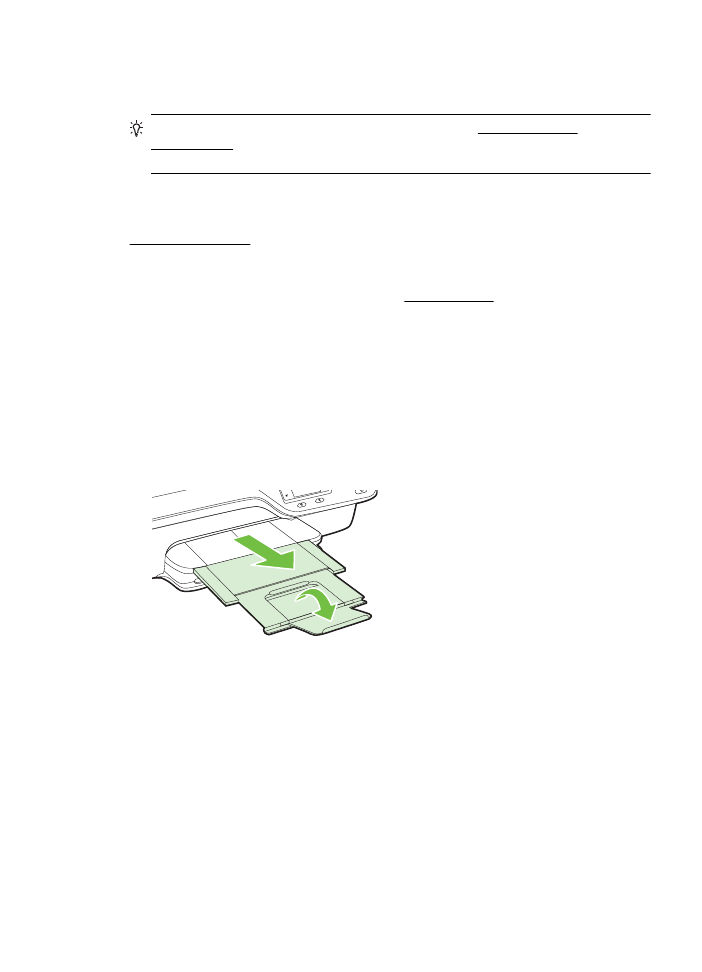
Løse problemer med papirmating
Tips Du kan besøke HPs nettsted for kundestøtte på www.hp.com/go/
customercare for å få informasjon og verktøy som kan hjelpe til å løse mange
vanlige skriverproblemer.
Skriveren eller skuffen støtter ikke typen utskriftsmateriale
Bruk bare medier som støttes for skriveren og papirskuffen som brukes. Se
Papirspesifikasjoner for mer informasjon.
Papiret mates ikke inn fra en skuff
•
Kontroller at det er lagt papir i skuffen. Se Legge i medier for mer informasjon.
Juster utskriftsmaterialet før du legger det inn.
•
Kontroller at papirskinnene er satt til riktige merker i skuffen for papirstørrelsen du
bruker. Kontroller også at skinnene ligger inntil papirbunken, men ikke for tett.
•
Kontroller at papiret i skuffen ikke er krummet. Bøy papiret i motsatt retning av
krummingen, slik at det blir rett.
Utskriftsmaterialet kommer ikke ut slik det skal
•
Kontroller at utskuffens forlenger er trukket helt ut. Hvis den ikke er det, kan
utskrevne sider falle av skriveren.
•
Fjern overskytende utskriftsmateriale fra utskuffen. Det er en grense for hvor
mange ark det er plass til i skuffen.
Sidene forskyves
•
Kontroller at utskriftsmaterialet i skuffene er justert etter papirskinnene. Hvis det er
nødvendig, drar du ut skuffene fra skriveren og legger i papiret på nytt. Kontroller at
papirskinnene er riktig justert.
•
Legg utskriftsmateriale inn i skriveren bare når utskrift ikke pågår.
Løse problemer med papirmating
89
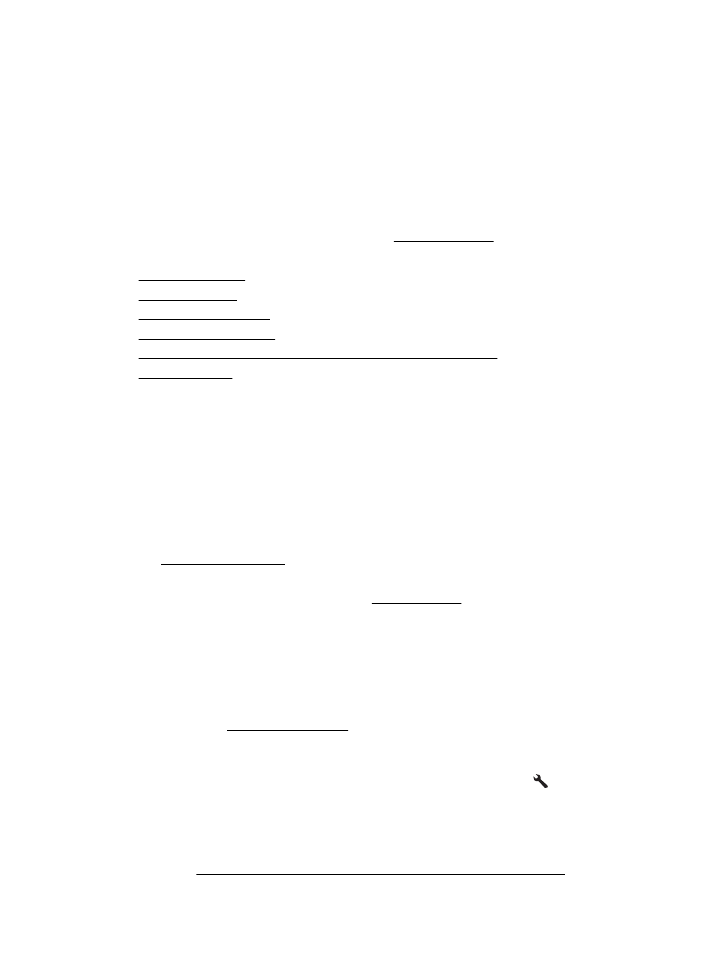
Flere sider mates inn om gangen
•
Juster utskriftsmaterialet før du legger det inn.
•
Kontroller at papirskinnene er satt til riktige merker i skuffen for papirstørrelsen du
bruker. Kontroller også at skinnene ligger inntil papirbunken, men ikke for tett.
•
Kontroller at det ikke er lagt for mye papir i skuffen.
•
Bruk utskriftsmaterialer fra HP for å oppnå optimal ytelse og effektivitet.